
Dacă simțiți că ceva nu este în regulă cu computerul dvs., începe să funcționeze mai lent, auziți zgomote neobișnuite ale ventilatorului, computerul repornește cu un „ecran albastru al morții” (sau fără el), atunci este posibil ca toate acestea să fie trucuri ale procesorul. Și pentru a vă asigura că acesta este cazul, trebuie să aflați temperatura procesorului.
Și o poți face în trei moduri:
1. uita-te la temperatura din BIOS; 2. descărcați un utilitar special; 3. instalați gadgetul.
Prima opțiune este complet incomod pentru noi - nu este foarte convenabil să reporniți computerul la fiecare suspiciune. A treia opțiune este o chestiune de gust și nu are nicio funcționalitate suplimentară. Dar să ne oprim asupra celei de-a doua metode mai detaliat.
Există mai multe utilități pentru măsurarea temperaturii, iar una dintre cele simple și convenabile este programul Speccyde la compania Priform, pe care mulți îl cunosc de la un alt produs cunoscut, CCleaner. Speecy este gratuit și complet rusificat.
Descărcați programul de pe site-ul oficial, instalați-l și rulați-l. Pentru a rusifica programul, trebuie să faceți clic pe Vizualizare > Opțiuni > Limba > rusă > BINE.
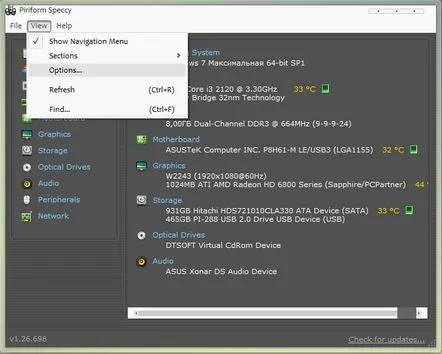
În mod implicit, Informații generaleeste afișată în partea dreaptă a ferestrei Speccy. De fapt, aici puteți vedea parametrul CPUși temperatura acestuia. Făcând clic pe pătratul verde, puteți extinde istoricul de încărcare a procesorului. Pentru ce aveți nevoie de el: cronologia sub forma unei scale arată cât de stabil este procesorul. Dacă acest indicator „sare”, înseamnă că ceva nu este în regulă cu computerul tău.
Pentru a afla care este cauza fluctuațiilor de temperatură, puteți lăsa acest program în fundal, plasându-l, de exemplu, într-un colț sau minimizându-l. Și acum încearcă să deschizi acele programe după care, după părerea ta, procesorul începe să se supraîncălzească. Sau invers, închideți programele deschise pentru a vedea dacă temperatura scade.
Un program similar este Open Hardware Monitor.
Este mai modest în capacități, dar este complet și complet legat de subiectul nostru. Poate înregistra nu numai indicatorii actuali, ci și minim-maxim. Pentru aceasta, desigur, programul trebuie să ruleze de ceva timp.
Îl descarcăm de pe site-ul oficial, extragem folderul din arhivă, facem clic pe fișierul OpenHardwareMonitor.execu butonul drept al mouse-ului și selectăm elementul „ Run as administrator.
După cum sa înțeles deja, programul nu trebuie să fie instalat. După lansarea programului, veți vedea o fereastră, dar cu indicatori diferiți.
În el, trebuie să găsiți procesorul (în captură de ecran este Intel Core i3-2120). Ce înseamnă parametrii de sub procesor: Clockssunt frecvențele, nu avem nevoie de ele. Temperaturilesunt temperaturile tuturor nucleelor procesorului tău.
Aceste numere din coloana Valoareindică temperatura curentă a procesorului, iar cele din coloana Maxindică temperatura maximă.
Lăsând programul să ruleze în fundal (poate fi minimizat), puteți verifica modificările acestor indicatori după fiecare acțiune întreprinsă cu PC-ul (instalare și lansare de programe, lansare de jocuri și alte fișiere).
Temperatura maximă admisă a procesorului nu poate depăși 70 de grade!!!
Sperăm că aceste informații vă vor ajuta să cunoașteți temperatura procesorului și dacă existăproblema cu supraîncălzirea acestei componente, rezolvați-o.
Descărcați Speccy Standard (cu instalare pe computer) gratuit
Descărcați programul de pe site-ul oficial
Descărcați Speccy Portable (fără instalare pe computer) gratuit
Descărcați programul de pe site-ul oficial
Descărcați Open Hardware Monitor gratuit
Descărcați programul de pe site-ul oficial
